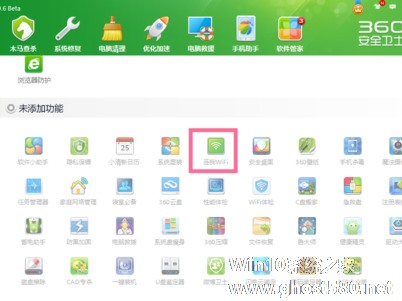-
360随身WiFi怎么用?360随身WiFi使用方法
- 时间:2024-11-22 13:41:09
大家好,今天Win10系统之家小编给大家分享「360随身WiFi怎么用?360随身WiFi使用方法」的知识,如果能碰巧解决你现在面临的问题,记得收藏本站或分享给你的好友们哟~,现在开始吧!
360随身WiFi怎么用和360随身WiFi如何使用这两个问题经常有用户询问,并且很多用户自己操作过后发觉还是无法使用,那么今天在这边就教给大家正确的360随身WiFi使用方法。
1、首先小编先告诉大家,图中那个类似小棒子的多余体,是可以插在手机耳机孔里的,这样连着360随身wifi和手机或者pad就很方便了,耳机孔还不进灰。

2、我们首先在官网下载并安装360随身wifi驱动,如图。(这里建议下载后的wifi驱动在自己的U盘或者网盘备份一份,这里也建议360官方,以后版本的随时wifi最好是能给一个驱动的富裕空间)

3、去默认下一步就好了,建议这个地方不要调制。

4、装好后360随身wifi会提示你插上自己的360随身wifi。

5、像U盘一样插上就好了,这里注意最好插到USB2.0的扣上去,小编测试的3.0感觉安装的时候慢好多。

6、到这里就慢慢等待吧,漫长的驱动识别和安装。

7、识别后驱动会安装并设置机器,这个过程也不快。

8、最后大功告成,会给你账号和密码的,这个就是wifi的信息了。对了前面选择向导安装比较方便哦。

9、打开自己手机,打开wlan界面,搜索就能看到刚才360随身wifi提供的wifi热点了,如图。

10、输入360随身wifi提供的账号和密码,连接这个wifi热点,大功告成。

以上便是正确的360随身WiFi使用方法,看过本篇文章后就可以和“360随身WiFi怎么用”这个问题说拜拜了,设置完成后下次再次连接就不要设置了,计算机会自动开启无线服务。
以上就是关于「360随身WiFi怎么用?360随身WiFi使用方法」的全部内容,本文讲解到这里啦,希望对大家有所帮助。如果你还想了解更多这方面的信息,记得收藏关注本站~
此♀文为Win10系统之家Www.ghosT580.net♀文章!
相关文章
-

360随身WiFi怎么用和360随身WiFi如何使用这两个问题经常有用户询问,并且很多用户自己操作过后发觉还是无法使用,那么今天在这边就教给大家正确的360随身WiFi使用方法。
1、首先小编先告诉大家,图中那个类似小棒子的多余体,是可以插在手机耳机孔里的,这样连着360随身wifi和手机或者pad就很方便了,耳机孔还不进灰。
2、我们首先在官网下载并安装36... -
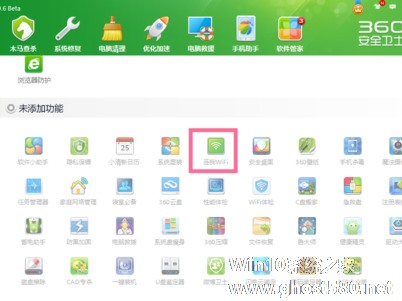
此前360官方推出了免费WiFi,安装360安全卫士里面的“连我WiFi”小工具后,就能让自己的电脑变成无线热点,但是很多人不知道这个功能在哪和怎么用它,这篇文章就教给大家如何使用360免费WiFi。
1、首先你需要安装360安全卫士,如果你已经安装有360安全卫士那么请更新升级到最新的版本。
2、打开你的360安全卫士软件再点击界面左侧功能大全里的《更多》。... -

360随身WiFi好用吗?360随身WiFi使用效果怎么样?
对于使用昂贵的网络流量来说,使用WiFi将更便宜,并且上网速度会更快,特别在一些公司或者学校宿舍中使用WiFi是很划算的,对此360推出了随身WiFi,但是360随身WiFi好用吗?360随身WiFi使用效果如何呢?下面来看看具体的使用效果。
1、首先这个设备是否要安装驱动呢?答案是是的,毕竟它不是一个U盘,所以插入电脑后是需要安装专门的驱动的,驱动只需要安装一次,以后就... -

360随身wifi怎样使用?一个小小的360随身WIFI,只要插到电脑上就可以立马有一个免费的WIFI网络可用,非常方便。下面,小编就为大家介绍下360随身wifi使用方法。
第1步:请点击下载驱动(已支持Windows8操作系统)
第2步:将360随身WiFi插入已联网的台式机或笔记本USB接口
第3步:电脑屏幕中会出现免费WLAN名称提示<...